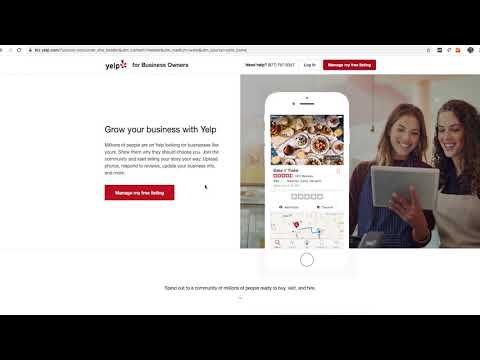Si está utilizando Blender 2.77, hay dos opciones para cortar objetos con la herramienta Proyecto de cuchillo. Puede cortar un objeto con o sin cortarlo. De cualquier manera, no es difícil de hacer.
Pasos
Parte 1 de 2: Configurar el objeto

Paso 1. Agrega un nuevo cubo presionando ⇧ Shift + A »Mesh» Cube

Paso 2. Continúe agregando un nuevo círculo presionando ⇧ Shift + A »Mesh» Circle

Paso 3. Presione R tecla, presione la X y escriba 90 para rotar el círculo 90 grados alrededor del eje x.

Paso 4. Cambie del modo de vista en perspectiva (persp) al modo de vista ortográfica (orto)
Puede hacer esto presionando la tecla Numpad 5.

Paso 5. Presione el teclado numérico
Paso 1. clave para ver desde el frente del cubo

Paso 6. Presione G para mover el círculo al centro del cubo
Luego presione S para escalar el círculo.

Paso 7. Presione A para anular la selección de todos los objetos visibles en la escena
Mantén presionada la tecla ⇧ y haz clic derecho en el círculo primero. Luego haga clic derecho en el cubo.

Paso 8. Cambie del modo de objeto al modo de edición presionando Tab ↹
En el panel Estante de herramientas, seleccione Herramienta »Proyecto de cuchillo. Presione T para abrir el panel Estante de herramientas si no lo ve.
=== Hacer el corte ===

Método 1: uso de cut-through

Paso 1. Seleccione la opción Cortar en Knife Project
Esto cortará ambos lados del cubo.

Paso 2. Presione la tecla Suprimir »Caras para hacer agujeros en el cubo
Parte 2 de 2: Método 2: Uso de la herramienta Cortar

Paso 1. Deseleccione la opción Cortar
Cortarás solo un lado del cubo: el frente del cubo.